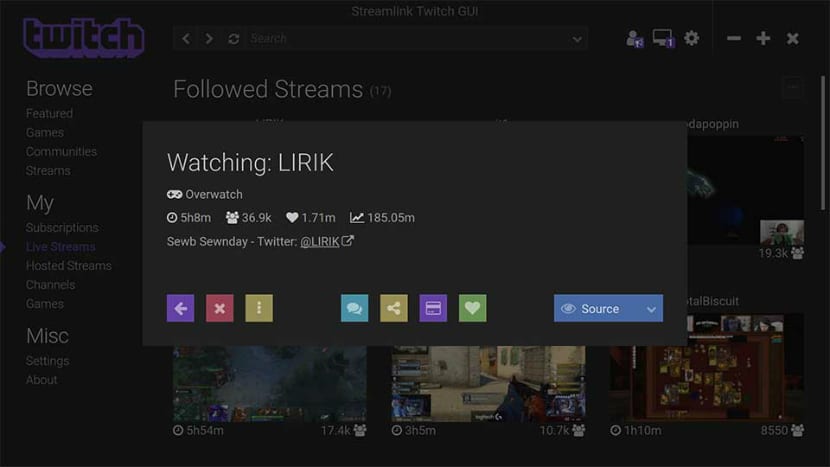
Streamlink este o furculiță a Livestreamer (în prezent nu mai are dezvoltare), Streamlink dacă are încă dezvoltare și Aceasta se bazează pe un sistem de pluginuri care vă permite să adăugați cu ușurință noi servicii. Prin urmare, acesta este un instrument compatibil cu serviciile populare de streaming video live, precum YouTube, Dailymotion, Livestream, Twitch, UStream și multe altele.
Mai mult, Streamlink nvă permite să vizionați fluxuri video online pe playere media populare, precum VLC, MPlayer, MPlayer2, MPC-HC, mpv, Daum Pot Player, QuickTime și OMXPlayer etc. Toate acestea prin utilizarea liniei de comandă.
Acest instrument este Îl putem rula pe sisteme precum Windows, Linux și MacOS, astfel încât obiectivul său principal este de a ajuta utilizatorii să evite bug-uri și / sau plug-in-uri flash cu procesor intens pentru a se bucura de o experiență excelentă de streaming video.
Acest instrument este gratuit și open source astfel încât să putem accesa codul său sursă în următorul link unde dezvoltatorii îl împărtășesc, link-ul este acesta.
Printre caracteristicile pe care le putem găsi în Stremlink sunt următoarele:
- Multi platformă
- Free și open source
- API
- Suport pentru mai multe platforme de transmisie video
- Suport pentru mai multe playere video.
- Are suport pentru a adăuga pluginuri
- Suport pentru flux VOD avi / mov pentru RTV.
Cum se instalează Streamlink pe Linux?
Instalarea este destul de simplă, deoarece unele dintre cele mai utilizate distribuții au deja acest program în depozitele lor, dar fără alte întrebări vă las comenzile, astfel încât să îl puteți instala.
Instalați Streamlink pe Ubuntu și derivate
Pentru a instala Streamlink în Ubuntu și orice derivat al acestuia, este necesar să adăugăm un depozit pentru aceasta trebuie să deschidem terminalul ctrl + alt + T și să executăm următoarele.
Mai întâi trebuie să adăugăm următorul depozit:
sudo add-apt-repository ppa:nilarimogard/webupd8
Ne actualizăm lista
sudo apt update
Și, în cele din urmă, instalăm cu următoarea comandă:
sudo apt install streamlink
Instalați Streamlink pe Debian
În cazul Debian din ramura de testare, acesta se află deja în depozite, așa că trebuie să-l instalăm doar cu:
sudo apt install streamlink
Dar pentru celelalte versiuni trebuie să adăugăm următoarele:
wget -qO- "https://bintray.com/user/downloadSubjectPublicKey?username=amurzeau" | apt-key add - sudo echo "deb https://dl.bintray.com/amurzeau/streamlink-debian stretch-backports main" | tee "/etc/apt/sources.list.d/streamlink.list" sudo apt update sudo apt install streamlink
Acum, pentru celelalte distribuții, este deja în depozite.
Instalați Streamlink pe Archlinux și derivate:
sudo pacman -S streamlink
Instalați Streamlink pe Fedora, Red Hat, CentOS openSUSE și derivate:
sudo dnf install streamlink
Instalați Streamlink pe Gentoo
emerge net-misc/streamlink
Cum se utilizează Streamlink pe Linux?
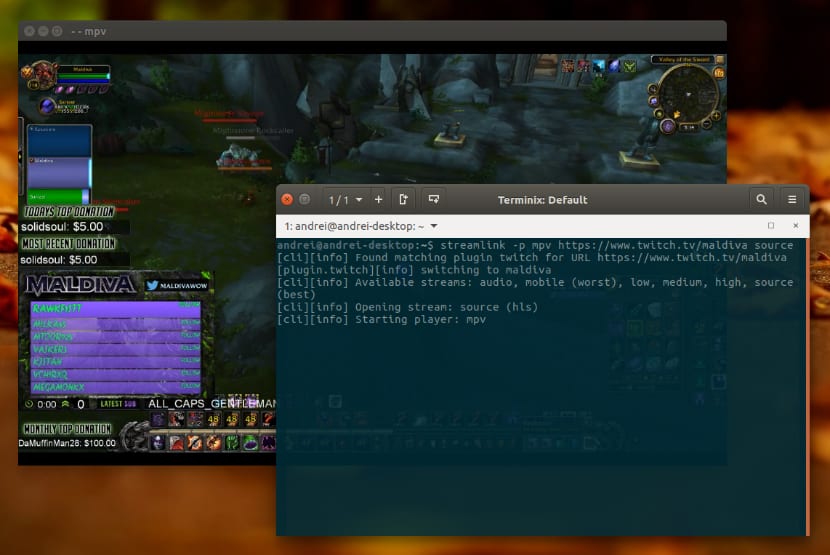
Utilizarea acestui program este relativ simplă, Vă voi lăsa aici câteva dintre cele mai utilizate comenzi de la Streamlink.
De exemplu, dacă vrem redați o emisiune live:
streamlink linkdelatransmicion [/ sourcecode]
Ar fi după cum urmează:
streamlink twitch.tv/day9tv
Cu aceasta, va răspunde cu așa ceva, unde ne arată rezoluțiile disponibile pentru redare.
[cli][info] Found matching plugin twitch for URL twitch.tv/day9tvAvailable streams: 360p_alt, 480p_alt, 360p (worst), 480p, 720p, 1080p (best)
Un alt caz, dacă vrem să vedem un videoclip în același mod, adăugăm doar adresa URL:
streamlink youtu.be/_lf0d9Rib-8
Acum, pe de altă parte dacă vrem ca videoclipul să fie redat pe un anumit player Trebuie doar să adăugăm următorul parametru - player cu care indicăm cu ce player va fi deschis videoclipul
streamlink --player mpv youtu.be/_lf0d9Rib-8
În cazul în care indicăm o anumită rezoluție Trebuie să adăugăm la comandă rezoluția pe care o dorim, de exemplu ar arăta astfel:
streamlink --player mpv youtu.be/_lf0d9Rib-8 1080p
De asemenea, Streamlink acceptă Autentificare pe diverse site-uri, un exemplu pe care vi-l las este pentru crunchyroll
streamlink --crunchyroll-username=xxxx --crunchyroll-password=xxx http://crunchyroll.com/a-crunchyroll-episode-link
Dacă vrem folosiți un proxy:
streamlink --http-proxy "http://user:pass@10.10.1.10:3128/" --https-proxy "socks5://10.10.1.10:1242"
În cele din urmă, dacă vrem să știm în detaliu despre acest instrument, putem vizita acest link sau executați următoarea comandă:
streamlink --help
În concluzie, trebuie să spun că este un instrument excelent pentru a evita utilizarea browserului și a economisi un pic de resurse și nu vă va permite decât să vă bucurați de videoclipurile noastre online fără alte distrageri.